SysCloudでOneDriveのデータをリストアする方法を教えてください。
SysCloudのバックアップアーカイブからOneDriveのデータをリストアするには、以下の手順に沿って操作をしてください。
STEP 1: 管理者アカウントでSysCloudにログインします。
STEP 2:「アーカイブ」をクリックし、「バックアップ・リストア」のドロップダウンメニューから「OneDrive」を選択します。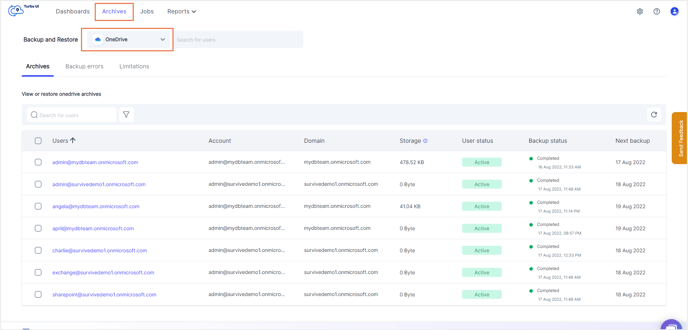
STEP 3:リストアしたいユーザーのチェックボックスを選択し、「リストア」をクリックします。 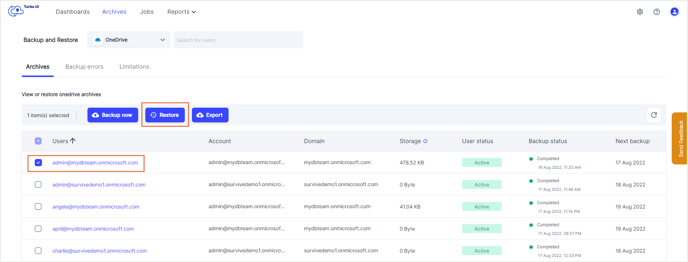
特定のフォルダやファイルをリストアしたい場合は、ユーザーをクリックし、OneDriveのアーカイブを表示します。次に、フォルダもしくはファイルを選択し、「リストア」をクリックします。
(一度の操作でリストアできるのは、フォルダ単位、もしくはファイル単位のいずれかです)
.png?width=688&height=709&name=3_%20snapshot%20date%20and%20time%20(1).png)
注意:デフォルトのリストア先は同じユーザーになります。同一ドメイン内の異なるユーザーへリストア(クロスユーザーリストア)も可能です。
STEP 5:共有権限を維持したままデータをリストアしたい場合は、「共有権限を保持した状態でリストア」のチェックボックスを選択します。(このオプションをオフにした場合、元ファイルの共有者はリストアされたファイルにアクセスできなくなります)
STEP 6:データを新しいフォルダにリストアしたい場合は、「リストア用の新しいフォルダを作成」のチェックボックスを選択します。(このオプションをオフにした場合、データは元の場所にリストアされます).png?width=688&height=709&name=3_%20snapshot%20date%20and%20time%20(2).png)
STEP 7:リストアレポートに表示するコメントを追加し(任意)、「リストア」をクリックしてリストアを実行します。
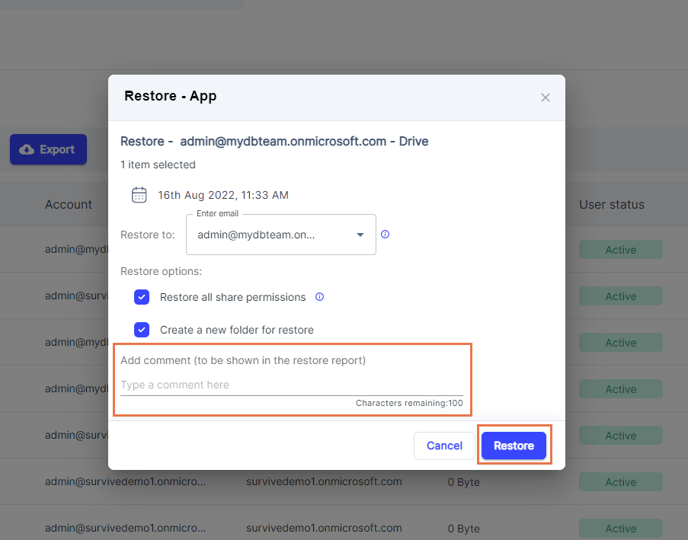
リストアの進捗状況は、「レポート > Microsoft 365 - リストアレポート」で確認できます。